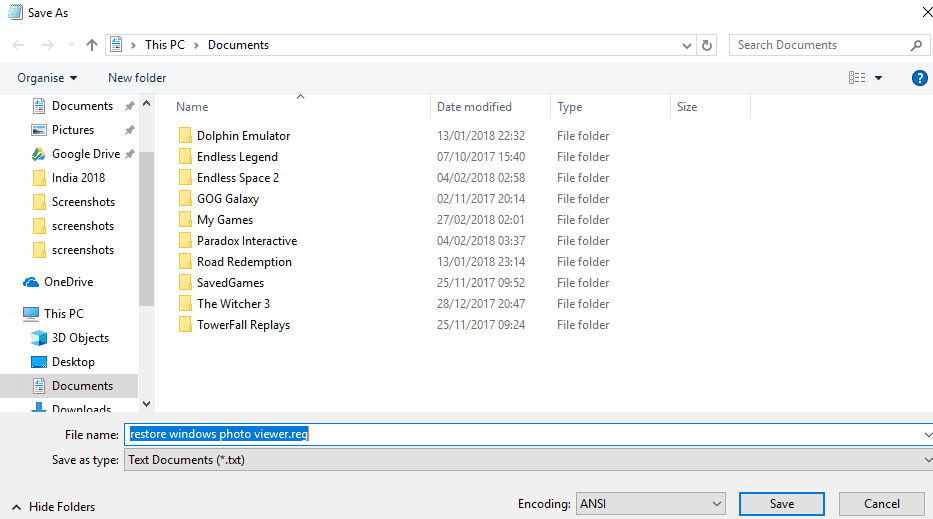Windows Photo Viewer était un outil utile et simple Dans Windows 7 , Il est donc déconcertant que Microsoft ait décidé de le supprimer progressivement sur les versions ultérieures de Windows en faveur de Appliquez le trimmer Photos Windows.
Ces jours-ci, Microsoft a rendu difficile la récupération "Visionneuse d'images"Traditional à nouveau en supprimant complètement le fichier" exe ". Cependant, avec un peu de solution de contournement, vous pouvez le définir comme application par défaut pour afficher à nouveau les images. Voici comment.
Si vous avez effectué une mise à niveau à partir de Windows 7/8
Si vous utilisez Windows 10 après Mise à niveau à partir de Windows 7 ou 8 Ceci est une bonne nouvelle: vous devez toujours avoir les entrées de registre de Windows Photo Viewer sur votre ordinateur et Photo Viewer ne doit pas être défini comme application par défaut pour cette difficulté.
Une option consiste à rechercher un fichier JPEG, PNG ou tout fichier image que vous souhaitez lier à Photo Viewer, cliquez dessus avec le bouton droit de la souris, cliquez sur Ouvrir avec et choisissez Windows Photo Viewer.
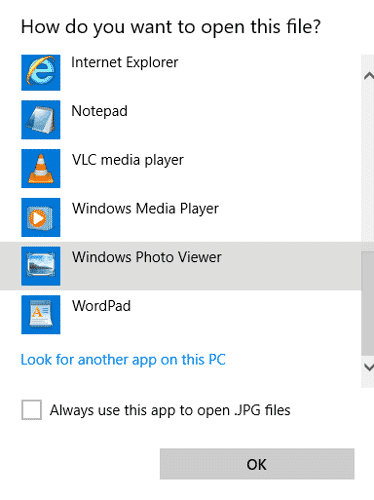
Si cette option n'est pas disponible, cliquez sur Choisir une autre application dans le menu Ouvrir avec, faites défiler vers le bas, cliquez sur Autres applications, faites défiler à nouveau, puis cliquez sur Rechercher une application. Une autre sur cet ordinateur ", puis allez dans" C: \ Program Files \ Visionneuse de photos Windows "et sélectionnez le fichier exécutable de la Visionneuse de photos Windows.
Si vous n'avez pas de fichier Exe pour Photo Viewe
Si vous ne trouvez pas le fichier exécutable, cela signifie qu'il ne figurait pas dans votre version de Windows ou avait été supprimé par Microsoft dans une mise à jour.
Photo Viewer existe toujours sur votre ordinateur, mais uniquement sous forme de fichier "dll", non exécutable. Pour le restaurer, nous devrons créer un nouveau fichier journal.
Heureusement, Tenforums Edwin a beaucoup travaillé ici, en créant le code nécessaire pour restaurer Photo Viewer dans le menu contextuel de Windows.
Ci-dessous, vous pouvez voir le code, le copier et le coller dans un fichier vide du Bloc-notes. Ou, vous pouvez télécharger le fichier .Reg Directement à partir d'ici.
Windows Registry Editor Version 5.00
[HKEY_CLASSES_ROOT\Applications\photoviewer.dll]
[HKEY_CLASSES_ROOT\Applications\photoviewer.dll\shell]
[HKEY_CLASSES_ROOT\Applications\photoviewer.dll\shell\open]
"MuiVerb"="@photoviewer.dll,-3043"
[HKEY_CLASSES_ROOT\Applications\photoviewer.dll\shell\open\command]
@=hex(2):25,00,53,00,79,00,73,00,74,00,65,00,6d,00,52,00,6f,00,6f,00,74,00,25,\
00,5c,00,53,00,79,00,73,00,74,00,65,00,6d,00,33,00,32,00,5c,00,72,00,75,00,\
6e,00,64,00,6c,00,6c,00,33,00,32,00,2e,00,65,00,78,00,65,00,20,00,22,00,25,\
00,50,00,72,00,6f,00,67,00,72,00,61,00,6d,00,46,00,69,00,6c,00,65,00,73,00,\
25,00,5c,00,57,00,69,00,6e,00,64,00,6f,00,77,00,73,00,20,00,50,00,68,00,6f,\
00,74,00,6f,00,20,00,56,00,69,00,65,00,77,00,65,00,72,00,5c,00,50,00,68,00,\
6f,00,74,00,6f,00,56,00,69,00,65,00,77,00,65,00,72,00,2e,00,64,00,6c,00,6c,\
00,22,00,2c,00,20,00,49,00,6d,00,61,00,67,00,65,00,56,00,69,00,65,00,77,00,\
5f,00,46,00,75,00,6c,00,6c,00,73,00,63,00,72,00,65,00,65,00,6e,00,20,00,25,\
00,31,00,00,00
[HKEY_CLASSES_ROOT\Applications\photoviewer.dll\shell\open\DropTarget]
"Clsid"="{FFE2A43C-56B9-4bf5-9A79-CC6D4285608A}"
[HKEY_CLASSES_ROOT\Applications\photoviewer.dll\shell\print]
[HKEY_CLASSES_ROOT\Applications\photoviewer.dll\shell\print\command]
@=hex(2):25,00,53,00,79,00,73,00,74,00,65,00,6d,00,52,00,6f,00,6f,00,74,00,25,\
00,5c,00,53,00,79,00,73,00,74,00,65,00,6d,00,33,00,32,00,5c,00,72,00,75,00,\
6e,00,64,00,6c,00,6c,00,33,00,32,00,2e,00,65,00,78,00,65,00,20,00,22,00,25,\
00,50,00,72,00,6f,00,67,00,72,00,61,00,6d,00,46,00,69,00,6c,00,65,00,73,00,\
25,00,5c,00,57,00,69,00,6e,00,64,00,6f,00,77,00,73,00,20,00,50,00,68,00,6f,\
00,74,00,6f,00,20,00,56,00,69,00,65,00,77,00,65,00,72,00,5c,00,50,00,68,00,\
6f,00,74,00,6f,00,56,00,69,00,65,00,77,00,65,00,72,00,2e,00,64,00,6c,00,6c,\
00,22,00,2c,00,20,00,49,00,6d,00,61,00,67,00,65,00,56,00,69,00,65,00,77,00,\
5f,00,46,00,75,00,6c,00,6c,00,73,00,63,00,72,00,65,00,65,00,6e,00,20,00,25,\
00,31,00,00,00
[HKEY_CLASSES_ROOT\Applications\photoviewer.dll\shell\print\DropTarget]
"Clsid"="{60fd46de-f830-4894-a628-6fa81bc0190d}" 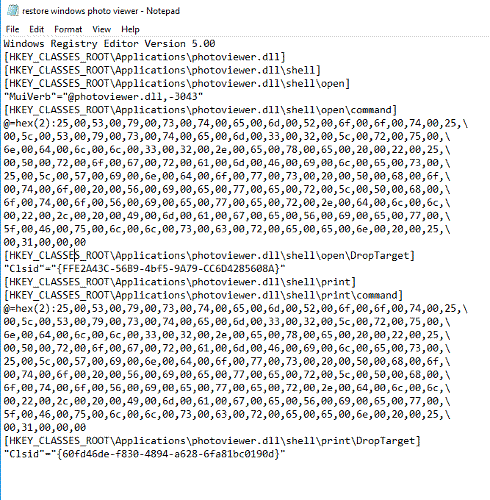
Ensuite, cliquez sur "Fichier -> Enregistrer sous" et enregistrez-le en tant que fichier ".reg", comme nous l'avons fait dans l'image ci-dessous.
Une fois enregistré, accédez au nouveau fichier reg dans l'Explorateur Windows, cliquez dessus avec le bouton droit, puis cliquez sur Fusionner.
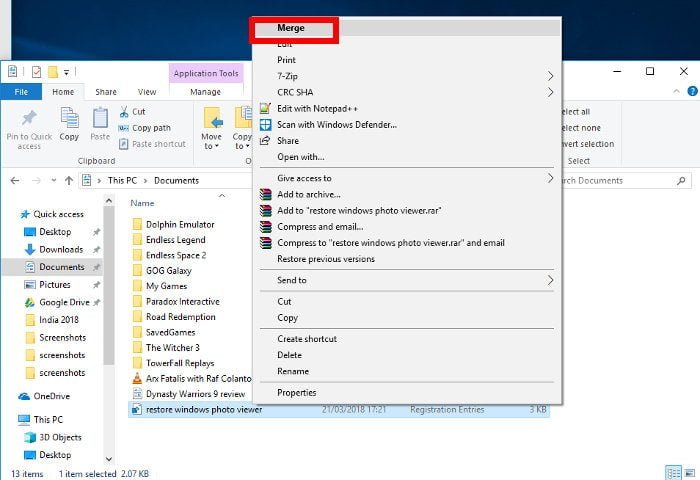
Le fichier doit être enregistré avec succès. Désormais, lorsque vous cliquez avec le bouton droit sur un fichier image et que vous sélectionnez Ouvrir avec et choisir une autre application, vous verrez que la visionneuse de photos Windows est de nouveau une option (peut-être après avoir cliqué sur Autres applications). Sélectionnez-le, puis cochez la case "Toujours utiliser cette application pour ouvrir les fichiers".
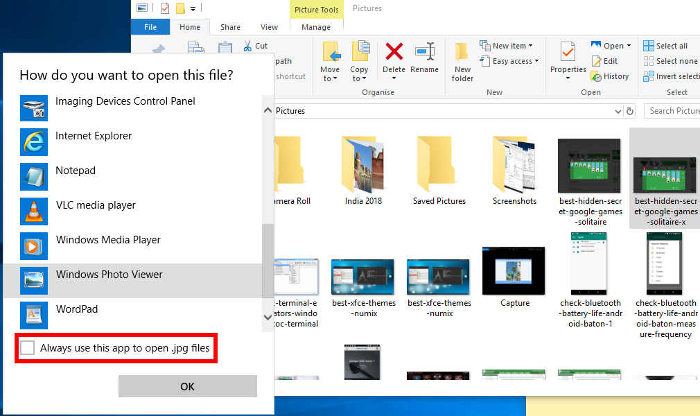
Conclusion
Préparer le fait que l'application Visionneuse de photos Windows Une des choses sur lesquelles vous devriez les faire fonctionner à nouveau Windows 10 Ceci est un signe sinistre de la politique sévère de Microsoft consistant à déplacer les utilisateurs Windows vers des applications qu'ils souhaitent utiliser exactement. Pensez donc à revenir à cette visionneuse de photos comme un petit défi contre Microsoft! Si suffisamment de personnes le font, les nouvelles peuvent atteindre la société et vous pouvez envisager de récupérer le visualiseur d'images à nouveau.